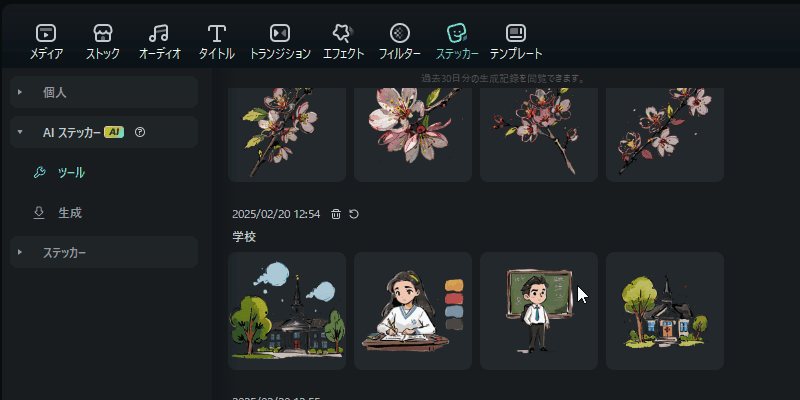
卒園・卒業シーズンが近づいてきましたね!おめでとうございます!
「SNSにアップロードする卒業動画の素材が探したい」
「卒業式資料やHPに掲載する卒業イラストが欲しい」
そんな方に向けて、本記事ではこのシーズン何かと必要になる「卒業イラスト」が豊富な素材配布サイトについて5つ紹介していきます!
無料イラスト使用時の注意点や、卒業イラストが搭載された動画編集ソフト、具体的な卒業イラスト動画の作り方についても解説していきます!ぜひ最後までご覧下さい!
タイトルとステッカ:卒業のイラスト素材が沢山
ビート検出:音声クリック上自動でマークする
自動字幕起こし:字幕の処理を高速化
オートリフレーム:多様なSNS動画サイズ対応

Part1.卒業イラストが豊富な素材サイト5選
本章では、数ある素材サイトから、卒業イラストが豊富な素材サイトを5つ紹介していきます。
それぞれに特徴がある上、どれも便利なサイトですので、全てのサイトをブックマークしておくのがおすすめです!
1-1.illust AC
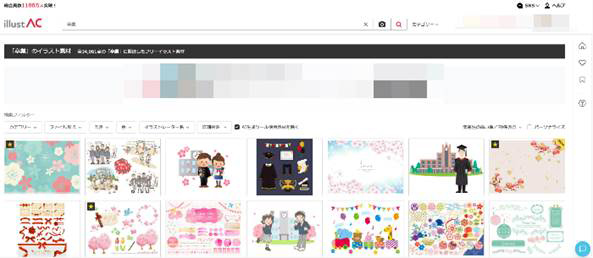
「illust AC」は、卒業キーワードだけでも3万点を超える素材が配布されている、大型素材サイトです。
とにかく素材数が豊富で、無料でも充分使用でき、商用利用も可能であることから、まずおさえておきたいサイトと言えるでしょう。
また、加工も可能であるため、動画で使用する際に加工したい、と言った需要にも対応できます。

1-2.いらすとや
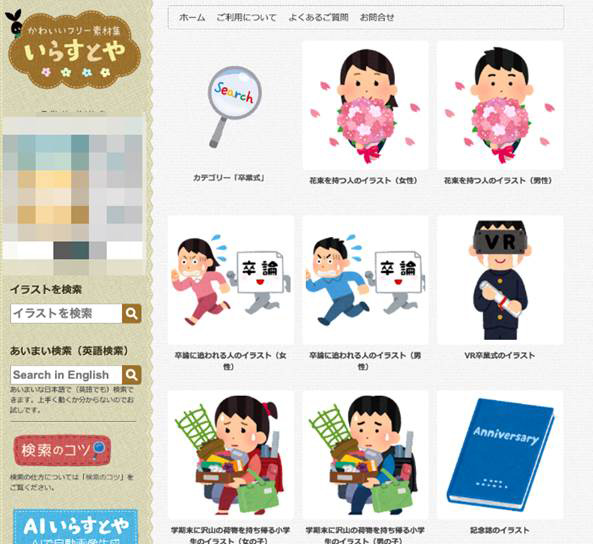
参照:いらすとや - 卒業式
言わずと知れた、無料素材サイトが「いらすとや」です。
YouTubeや、テレビ、自治体などでも最近は使用され、非常に一般的になってきています。
全ての素材が無料で、商用利用も可能であり、用意されているシチュエーションも豊富です。
SNSへのアップロードなども検討している方にとっては、非常に使い勝手の良いサイトと言えるでしょう。

1-3.SOZAI GOOD

「SOZAI GOOD」は、企業、商用、非営利、個人を問わず無料使用できる素材配布サイトです。
クオリティが高く、作り込まれたイラストが多い印象のサイトですが、クレジット表記などの制限もなく、加工等も可能です。

関連記事:卒業式ムービーに使いたいおすすめソング・曲・BGMおすすめTOP10≫
1-4.illust 8
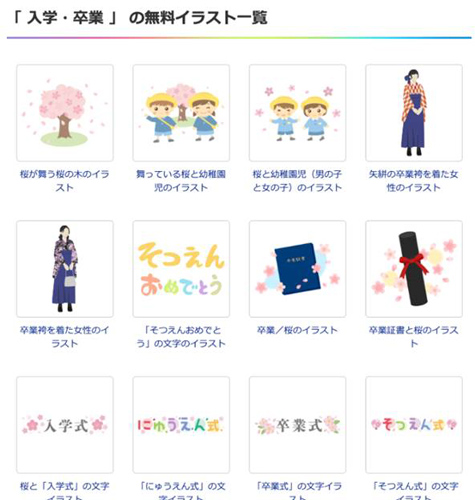
「illust 8」は、会員登録不要、無料でイラストが使用できるイラスト配布サイトです。
特に丸みがあってかわいい素材が多く、卒業だけでなく、子ども関連のイラストを探している方には、非常におすすめのサイトと言えるでしょう。
絵の癖も少なく、どんなシチュエーションでも使いやすい点も魅力です。

1-5.素材ラボ
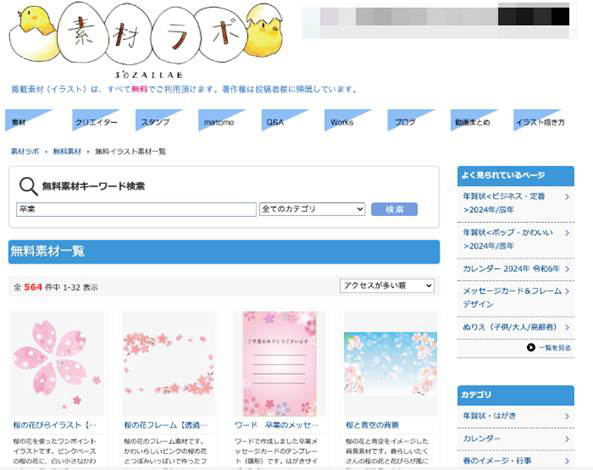
参照:素材ラボ - 卒業
「素材ラボ」は、一般投稿型の無料素材配布サイトです。
素材数が豊富で、卒業キーワードは500件以上が配布されています。
投稿型であるメリットとして、様々な画風のイラストが見つかりやすいため、素材サイトバリエーションの一角に加えておきたいサイトです。
ただし、投稿型であるため、素材毎に細かいルールが異なる点や、会員登録(無料)と、20文字以上のコメントが必要である点、一日のダウンロード数に制限がある点など、いくつか注意点が必要です。

おしゃれなデザイン文字が豊富に内蔵|Filmora
Part2.卒業イラスト使用時2つの注意点
卒業イラストをサイトからダウンロードし、使用する中で注意したい項目が2つあります。
混同して考えてしまっている方も多いかもしれませんが、以下は全く別の問題で、どちらもしっかり意識する必要があります。それぞれ詳しく見ていきましょう!
注意点1.著作権に気をつける
イラスト素材を使用する際は、著作権関係に充分注意する必要があります。
基本的にインターネット上で配布されている卒業イラストなどのコンテンツは、著作物に該当します。
例えば「Google検索の画像タブでかわいい卒業イラストを見つけたから使いたい!ダウンロードして使ってしまおう!」と言うような行動は著作権侵害に該当する可能性が高く非常に危険です。
また「無料」となっている場合でも、著作権フリーとは限りません。
無断のイラスト使用は避け、Part1.で紹介したような素材サイトや、後ほど紹介する動画編集ソフト搭載のロイヤリティフリー素材などから素材を探し、ルールを守って使用しましょう。

テキストからAI漫画生成する|PC版Filmora【画像生成機能】&漫画風タイトル&スナップショット保存
関連記事:AIで卒業漫画を生成する≫
注意点2.利用規約をよく読む
利用規約をよく読み、サイトや素材ごとのルールを把握した上で、イラストは使用しましょう。
卒業イラストが配布されているサイトには「著作権フリー」と銘打たれているようなサイトも存在します。
ここで「著作権フリーであれば好きに使って良い」と都合良く解釈してしまうと、思わぬトラブルや落とし穴にはまってしまう可能性があります。
各サイトや素材には、利用規約によって、細かいルールが設定されている場合があります。
例えば「商用利用NG」「加工不可能」「クレジット表記必須」といった具合です。
これらをよく読まずに無視してしまうとトラブルや最悪の場合訴訟に発展してしまう恐れがあります。
必ず、素材サイトや各素材の利用規約をよく読み、ルールを把握した上で使用するようにしましょう。
Part3.卒業イラストが豊富に内蔵された動画編集ソフトFilmoraもおすすめ
卒業イラスト動画の作成/編集がおこないたい方の場合、もっとも重要になるのが、動画編集ソフト選びです。
選んだ動画編集ソフトによって、同じ労力をかけたとしても、出来上がる作品のクオリティや、かかる時間は大きく変化します。
結論として、卒業イラスト動画を作成/編集する場合、もっともおすすめの動画編集ソフトは「Filmora」です。
本章で、その理由に充たる特徴やおすすめ機能、次章では実際の使用方法について詳しく解説していきます!
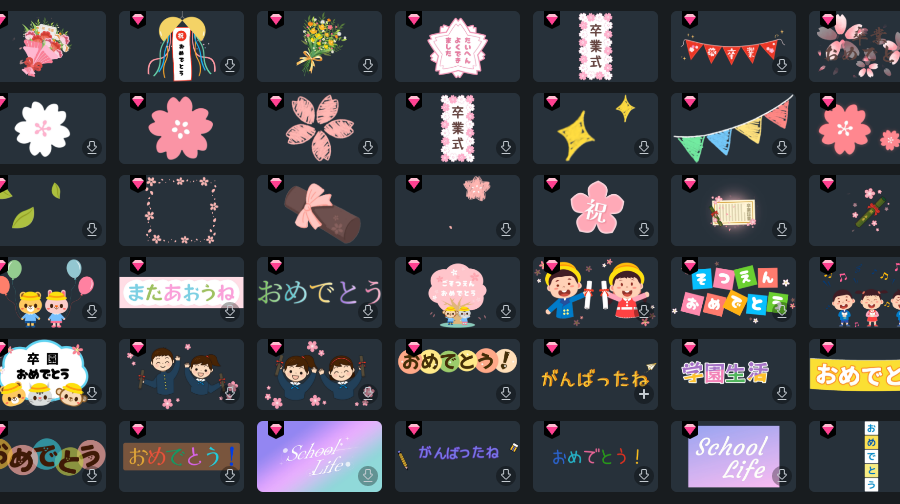
3-1.Filmoraとは
『Filmora』は、Wondershare社が誇る、フラッグシップ動画編集ソフトです。
世界150カ国以上で使用され、多くの愛用者を抱える世界的ソフトですので、ご存じの方も多いでしょう。
おすすめの理由や魅力、特徴はここで紹介しきれないほど多いソフトですが、いくつかここで紹介します。
・高度な編集機能とAI機能の数々(詳しくは後述)
・シンプルなインターフェースは直感的な操作が可能で初心者の方でも使いこなせる
・タイトル/テンプレート/素材/エフェクト/BGMなどが豊富で、外部の素材サイト要らず
・マルチプラットフォーム対応で、PC・スマホ・タブレットで連携可能
これらの特徴をまとめると、PCだけでなく、スマホやタブレットからも、直感的な操作感で高度な編集機能やAI機能が使いこなせる上、卒業イラストも含む、豊富な素材やテンプレートで外部サイトも不要の最先端ソフトがFilmoraです。
卒業動画の編集はもちろんですが、卒業後の副業やアルバイト、趣味の動画編集などにも非常に有用ですよ!
3-2.Filmoraのおすすめ機能
Filmoraは、非常に多くの最先端機能が搭載されています。
それらの中には、動画編集ソフトとは思えないようなAI機能も含まれています。
機能があまりに多く、ここでその全てを紹介することはできませんが、いくつかAI機能を紹介しましょう。
豊富な“卒業”関連素材
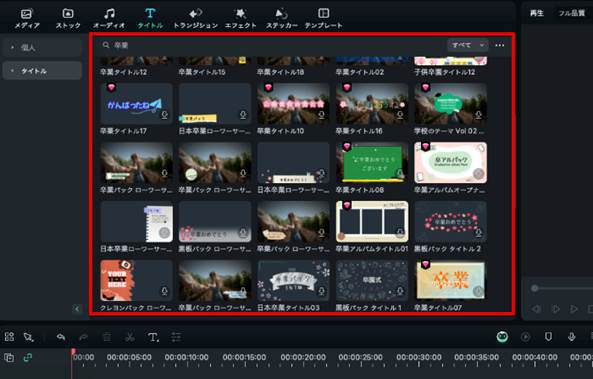
Filmoraには【タイトル】【テンプレート】タブなどに、多くの卒業関連素材が搭載されています。
前述の通り卒業イラストは、外部サイトからも調達できます。しかし、Filmoraを使用すれば、素材やテンプレートがソフト内で入手・使用できるため、非常に効率的であると言えるでしょう。
また、Filmoraに搭載されている素材は、全てプロが作成した独自のハイクオリティ素材です。
他のどこを探しても見つからない素材やテンプレートが、ソフトからいつでも使用できるのは魅力ですね!
AIコピーライティング(ChatGPT)
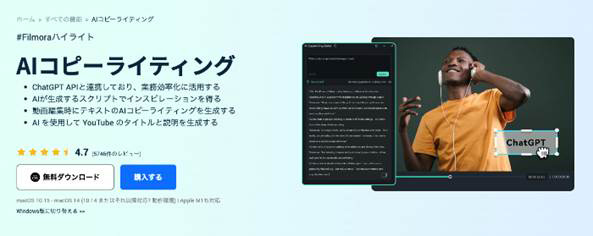
「AIコピーライティング機能」は、Filmora内に搭載されたChatGPTと連携し、動画編集や動画の構想などを加速させる対話型AI機能です。
脚本の作成や、概要欄の内容作成、相談、調査など、最新の対話型AI「ChatGPT」を活かして動画編集が楽に進められます!
AI画像生成
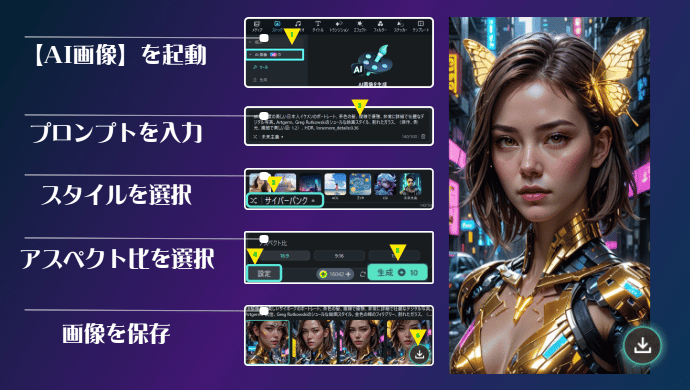
本記事で紹介したようなイラストや、画像がテキストベースの指示で作成できる機能です。
0から画像が生み出せることで、Part2で紹介したような著作権に関する心配は不要です。
また、探しても見つからないような画像も“生み出せる”ことで、表現の幅が広がります。
AI音楽ジェネレーター
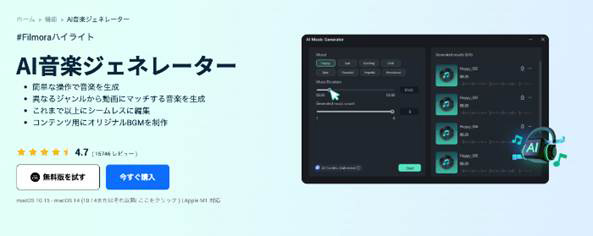
簡単な指示で音楽が新たに生み出せる機能です。
イメージ通りのオリジナルBGMが即座に作成できる機能で、卒業イラスト動画との相性も良いでしょう。
動画に使用するBGMの著作権関係も非常にナイーブな問題ですが、本機能を利用すれば解決できるでしょう。
AI動画生成
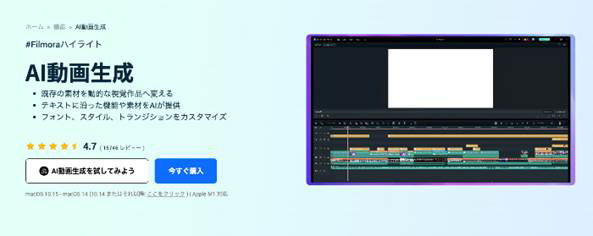
指示文から新たな動画を生成できる機能です!
また、生み出した動画は、Filmoraの様々な機能を使って、更に編集を加えていくことも可能です。
そういった意味でもFilmoraと非常に親和性が高く、使い方次第で、大量の動画が量産できる強力な機能です。
Part4.卒業イラスト動画を作ってみよう!
最後に実践編として、先ほど紹介したFilmoraを使った、卒業イラスト動画の作り方について解説していきます!
調達したイラスト素材を動画に活用する方法についても解説していきますよ!
ステップ 1素材をインポートしてタイムラインに追加
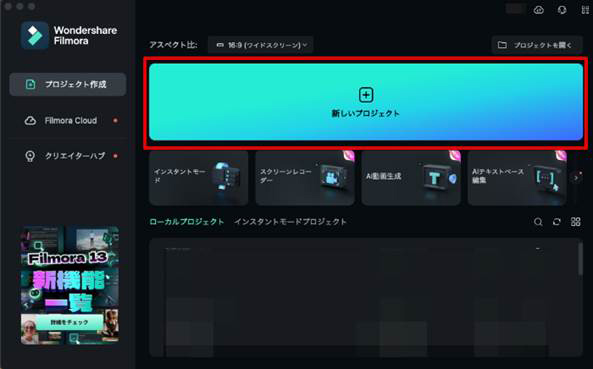
まずは、Filmoraを起動し、ホーム画面から[新しいプロジェクト]をクリック。
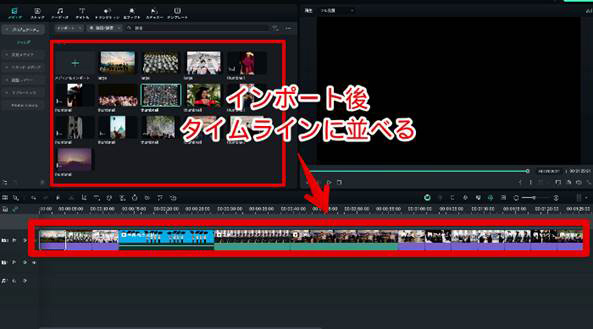
使いたい素材を全てドラッグ&ドロップでソフトにインポートします。
ここで、思い出の写真や動画に加えて、使用したい卒業イラストも一緒に追加しておきましょう。
追加できたら、再びドラッグ&ドロップで今度はタイムラインに並べていきましょう。
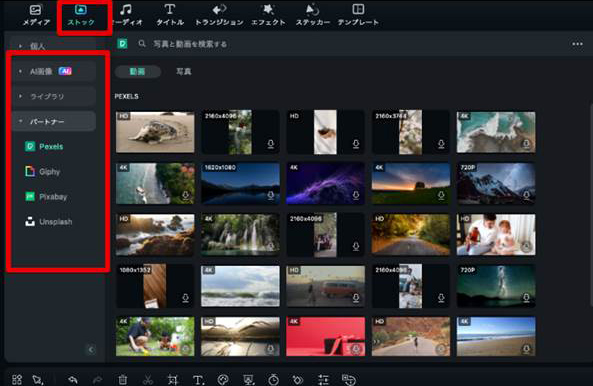
また、足りない素材は、[ストック]タブに移動し、AI画像で生成するか、ライブラリ、パートナーに格納されている豊富な素材から検索して追加するのも良いでしょう!
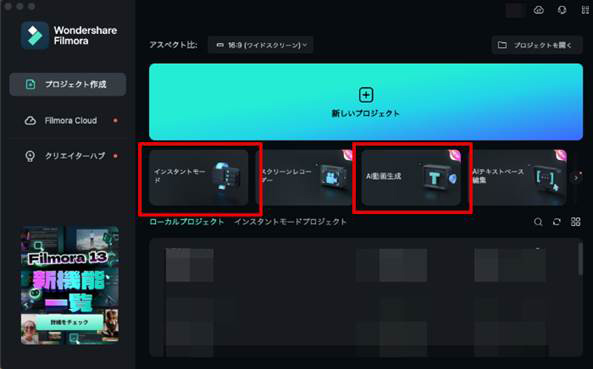
余談ですが、ホーム画面から[AI動画生成]をクリックすれば、簡単な指示文からAIを使って新たな動画が生成できる「AI動画生成」が起動できます。
ステップ 2素材編集
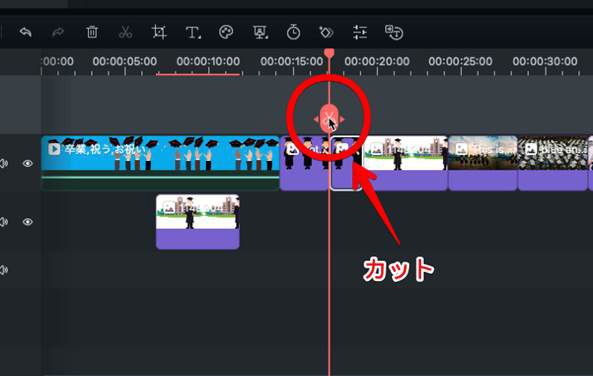
タイムラインに追加した素材を、並べ替え、不要な箇所は[ハサミマーク]をクリックしてカット、不要な写真・動画は削除していきましょう。
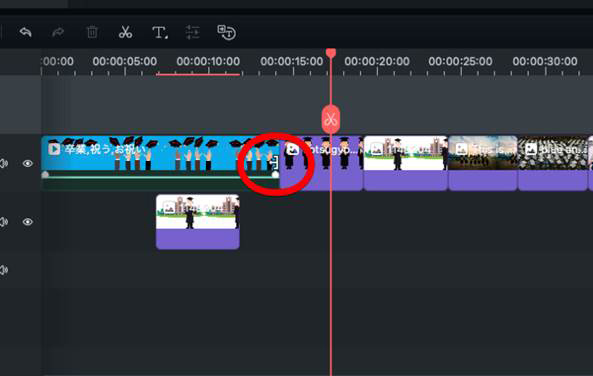
また、クリップの端にマウスを合わせれば、自由にクリップの長さがクロップできます。
並べる素材は、卒業式の写真・動画だけでなく、学生生活の思い出を一杯詰め込むのがおすすめですよ!
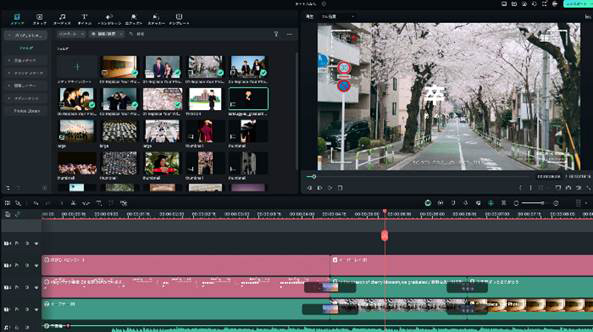
加えて、[テンプレートタブ]に移動し「卒業」と検索してみると、多くのテンプレとが用意されています。
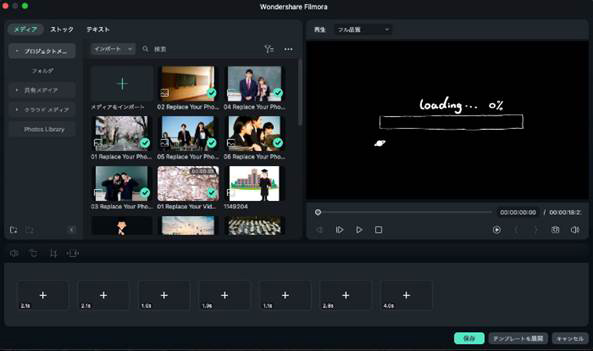
テンプレートをタイムラインに追加して、画像や動画、イラストを入れ替えていくだけでもステキな動画仕上げられますよ!
ステップ 3BGMを追加
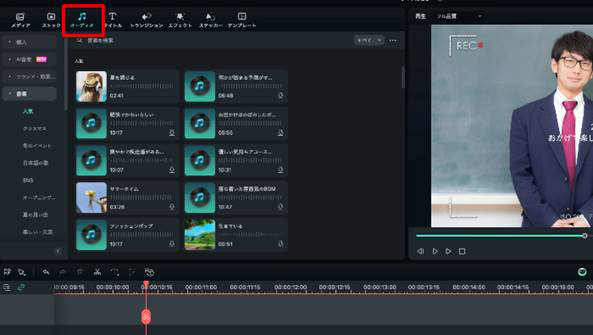
卒業イラスト動画には欠かせないBGMを追加していきましょう!
BGMは、好きな曲や、共通の思い出ソングなど、を追加するのがおすすめです。
また、SNSなどにアップロードする場合は、著作件侵害に留意する必要があります。
Filmoraには、ロイヤリティフリーのBGMが豊富に搭載されているため、こだわりが無い方は、ソフト搭載オーディオから選ぶのが無難です。
気に入った曲がない場合は[AI音楽]機能を使って、オリジナル楽曲を自分で作るのも良いですね!
以下の記事では、卒業式ムービーに使いたいおすすめのBGM10選をランキング形式で紹介しています。ぜひこちらも参考にしてください。
関連記事:卒業式ムービーに使いたいおすすめソング・BGM・曲ランキングTOP10
ステップ 4書き出し
完成できたら、画面右下の[エクスポート]をクリック。
[ローカル]タブから、フォーマットや名前、保存先、品質などを指定、選択して[エクスポート]で動画を書き出しましょう。
また、Filmoraは、TikTokやVimeo、YouTube、DVDへの直接エクスポートも可能です。
あなたがアップロードしたい、プラットフォームに合わせてタブを切り替えましょう!
まとめ:感動的な卒業イラスト動画を作成しよう!
本記事では、卒業イラストについて、豊富に配布しているサイトや、使用時の注意点、おすすめソフトFilmoraの特徴や機能、具体的な使い方について解説しました!
本記事で紹介した素材サイトを活用すれば、感動的な動画や、イラストを作成する手助けになってくれるはずです。
また、その際は必ず注意点の章で解説した項目を忘れず意識してくださいね!
最後に紹介した動画編集ソフトFilmoraは、豊富な素材やAI機能が搭載されながら、誰でも直感的に操作できる画期的なソフトです。
無料版でも全ての機能を実際に使って試すことができるので、興味のある方は、ぜひ一度トライしてみてください!
難しく感じてしまいがちな「動画編集」のイメージを大きく塗り替えてくれるはずですよ!








役に立ちましたか?コメントしましょう!